វីដេអូ VLC អាចបម្លែងទៅជា MP3? FLAC
វីដេអូ VLC ជាកម្មវិធីចាក់មេឌៀមួយដែលពេញនិយមសម្រាប់ចាក់ឯកសារវីដេអូ, អូឌីយ៉ូឬតន្ត្រី។ ក្រៅពីនោះអ្នកអាចបម្លែងទ្រង់ទ្រាយឯកសារអូឌីយ៉ូណាមួយចូលទៅម៉ាស៊ីនចាក់ MP3 ។ ភាគច្រើននៃអ្នកប្រើនេះមិនដឹងថា VLC អាចត្រូវបានប្រើផងដែរថាជាមួយកម្មវិធីបម្លែងអូឌីយ៉ូ។ ទ្រង់ទ្រាយឯកសារអូឌីយ៉ូដូចជា FLAC អាចត្រូវបានបម្លែងទៅជា MP3 បានយ៉ាងងាយស្រួលជាមួយនឹងភាពងាយស្រួល។ លើសពីនេះទៅទៀត, វាអាចទាញយកបានយ៉ាងងាយស្រួលអូឌីយ៉ូពីឯកសារវីដេអូនិងបម្លែងវាទៅជាទម្រង់ MP3 ។ នៅទីនេះអ្នកអាចមើលជំហានសាមញ្ញដោយការបង្រៀនជំហាននៅលើរបៀបប្រើ VLC ដើម្បីបម្លែងទៅជាម៉ាស៊ីនចាក់ MP3 មួយ FLAC ។ ទោះជាយ៉ាងណាវាត្រូវបានផ្ដល់អនុសាសន៍ឱ្យប្រើកម្មវិធីបម្លែងអូឌីយ៉ូអាជីពដូច iSkysoft iMedia កម្មវិធីបម្លែងឯកសារពិសេសដើម្បីបម្លែងទៅជា MP3 បាន FLAC ។
- l ជាផ្នែកមួយ 1. តើធ្វើដូចម្តេចដើម្បីប្រើ VLC ដើម្បីបម្លែង FLAC ទៅជា MP3
- ផ្នែកទី 2 ល្អបំផុតដើម្បីបម្លែងវីដេអូ VLC ជម្មើសជំនួសម៉ាស៊ីនចាក់ MP3 FLAC ទៅ
ជាផ្នែកមួយ 1. តើធ្វើដូចម្តេចដើម្បីបម្លែងទៅជា MP3 ដោយប្រើ WMA VLC
វីដេអូ VLC អាចចាក់ឯកសារអូឌីយ៉ូ, ការដកស្រង់, អូឌីយ៉ូឬការបម្លែងឯកសារអូឌីយ៉ូ / តន្ត្រីណាមួយទៅជាទ្រង់ទ្រាយមេឌៀផ្សេងទៀតយ៉ាងងាយស្រួល។ , មួយនៃការប្រែឯកសារដែលមានប្រជាប្រិយភាពបំផុតរបស់ខ្លួនគឺដើម្បីបម្លែងឯកសារ FLAC ម៉ាស៊ីនចាក់ MP3 ។ ជាការពិតណាស់, ម៉ាស៊ីនចាក់ MP3 និង FLAC ទ្រង់ទ្រាយឯកសារអូឌីយ៉ូដែលមានទាំងពីរស្រដៀងគ្នា។ ប៉ុន្តែនៅពេលដែលវាមកដល់ប្រជាប្រិយភាព, ម៉ាស៊ីនចាក់ MP3 គឺជាទ្រង់ទ្រាយពេញចិត្តបំផុតក្នុងការស្ដាប់តន្ត្រីនៅគ្រប់ទីកន្លែងដែលអ្នកចង់បាន។ ដោយធ្វើដូចនេះការបង្រៀនជំហានដោយជំហាន, អ្នកអាច បម្លែងឯកសារទៅជា MP3 បានដោយការប្រើ FLAC VLC ចាក់មេឌៀ។
ជំហានទី 1: បើកកម្មវិធីចាក់មេឌៀ VLC និងជ្រើស "ប្រព័ន្ធផ្សព្វផ្សាយ" ពីម៉ឺនុយទំព័រដើម។ នៅក្រោមផ្ទាំង "ប្រព័ន្ធផ្សព្វផ្សាយ" ជ្រើសយក "បម្លែង / រក្សាទុក" ។
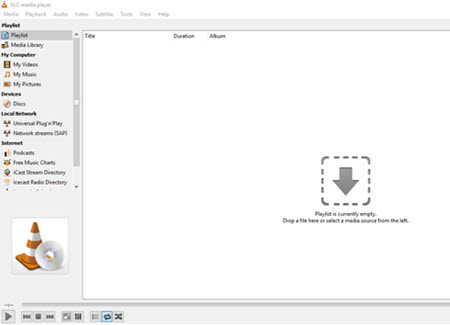
ជំហានទី 2: បន្ថែមឯកសារ FLAC ។ អ្នកអាចបន្ថែមឯកសារជាច្រើនទៀត FLAC ប្រសិនបើចាំបាច់។
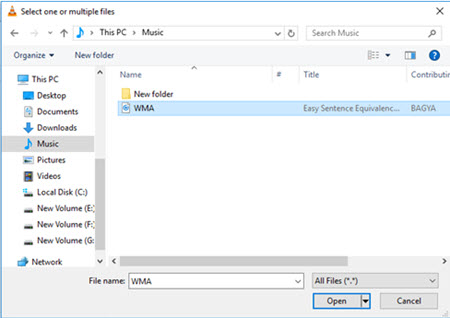
ជ្រើស 'បម្លែង / រក្សាទុក' ប៊ូតុងនៅផ្នែកខាងក្រោមនៃបង្អួចបើកចំហប្រព័ន្ធផ្សព្វផ្សាយ "នេះ។
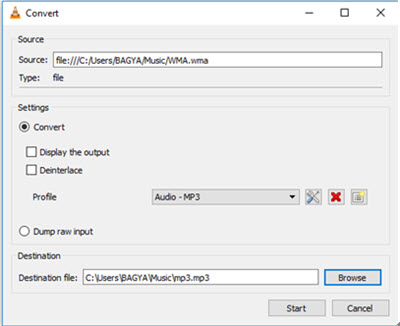
ជំហានទី 3: ជ្រើសម៉ាស៊ីនចាក់ MP3 អូឌីយ៉ូជាទ្រង់ទ្រាយលទ្ធផល។ ការកំណត់ប្រអប់មួយទៀតនឹងបើកឡើងពេលអ្នកជ្រើសប៊ូតុង "បម្លែង / រក្សាទុក" ។ នៅក្រោមការកំណត់ដែលបានជ្រើស "បម្លែង" ជម្រើស។ ក្នុងនោះអ្នកត្រូវការជ្រើសម៉ាស៊ីនចាក់ MP3 ដែលជាទ្រង់ទ្រាយលទ្ធផលពីបញ្ជីទម្រង់ប្រព័ន្ធផ្សព្វផ្សាយ។ បន្ទាប់ពីនោះ, ជ្រើសឯកសារគោលដៅមួយដោយជ្រើសជម្រើស "រកមើល" ។

ទោះជាយ៉ាងណា, ភាគច្រើនបំផុតនៃអ្នកប្រើប្រាស់ពេលវេលាដែលបានប្រឈមនឹងបញ្ហានានាដូចជាកម្មវិធីមិនឆ្លើយតប 'បន្ទាប់ពីការប្រែចិត្តជឿ។ នោះហើយជាមូលហេតុដែលវាជាការសំខាន់ក្នុងការប្រើប្រាស់កម្មវិធីបម្លែងអូឌីយ៉ូដែលមានជំនាញវិជ្ជាជីវៈ។
ផ្នែកទី 2 ល្អបំផុតដើម្បីបម្លែងវីដេអូ VLC ជម្មើសជំនួសម៉ាស៊ីនចាក់ MP3 FLAC ទៅ
iSkysoft កម្មវិធីបម្លែង iMedia ពិសេសអាចអនុវត្តភារកិច្ចអស្ចារ្យហួសពីការផ្លាស់សាសនាអូឌីយ៉ូធម្មតា។ វាអាចលេងបានយ៉ាងងាយស្រួលឯកសារអូឌីយ៉ូ FLAC បានសាងសង់ឡើងនៅក្នុងប្រព័ន្ធផ្សព្វផ្សាយរបស់ខ្លួនលេងបង្កើនឯកសារអូឌីយ៉ូហើយបន្ទាប់មកបម្លែងវាទៅជាទ្រង់ទ្រាយឯកសារ MP3 ជាមួយភាពងាយស្រួល។ អ្នកអាចកត់ត្រាឯកសារអូឌីយ៉ូណាមួយនិងបន្ទាប់មកបម្លែងវាទៅជា MP3 ។ ឯកសារអូឌីយ៉ូឬតន្ត្រីអាចត្រូវបានទាញយកពីអ៊ីនធឺណិតហើយបន្ទាប់មកអ្នកអាចបម្លែងវាទៅជាទ្រង់ទ្រាយឯកសារអូឌីយ៉ូសមរម្យណាមួយដូចជា MP3 ។ វាគឺជាផ្នែកមួយនៃកម្មវិធីបម្លែងអូឌីយ៉ូដែលល្អបំផុតដែលបានបម្លែងនិងអាចជឿទុកចិត្តបានលឿនជាងមុន 90 ដែលមានល្បឿនដងនឹងការសម្រុះសម្រួលនៅក្នុងគុណភាពអូឌីយ៉ូទេ។ អ្នកអាចបម្លែងឯកសារអូឌីយ៉ូ FLAC វែងចូលទៅក្នុងម៉ាស៊ីនចាក់ MP3 ណាមួយនៅក្នុងវិនាទី។ វាត្រូវបានផ្ដល់អនុសាសន៍ដោយអ្នកជំនាញជាច្រើនដូចជាវាអាចផ្តល់នូវការផ្លាស់ប្រែចិត្ដលឿនបំផុតដែលមានគុណភាពដើម។
ទទួលបាន iSkysoft iMedia កម្មវិធីបម្លែងពិសេស - កម្មវិធីបម្លែងវីដេអូ
- ទាញយកឯកសារតន្ត្រីណាមួយនិងការបម្លែងទៅជា MP3 បាន។
- បម្លែង, ទាញយក, ដុតឬចាក់ឯកសារអូឌីយ៉ូយ៉ាងងាយស្រួល។
- គាំទ្រទូលំទូលាយនៃទ្រង់ទ្រាយឯកសារអូឌីយ៉ូដូចជា AC3, AAC, MP3, FLAC M4A, MKA, OGG, WAV APE ល
- ទាញយកឯកសារតន្ត្រីណាមួយនិងការបម្លែងទៅជាឯកសារប្រព័ន្ធផ្សព្វផ្សាយណាមួយ។
- កែសម្រួលឬបង្កើនការកំណត់ការកំណត់អូឌីយ៉ូដោយជ្រើសអ៊ិនកូដ, អត្រាប៊ីត, ការកំណត់ឆានែលជាដើម
- ធានាភាពឆបគ្នាជាមួយនឹងឧបករណ៍ចល័តណាមួយ។
- ស្រង់ចេញនូវឯកសារអូឌីយ៉ូ / តន្ត្រីនិងបន្ទាប់មកបម្លែងទៅជា MP3 បាននៅក្នុងពួកគេវិនាទី។
តើធ្វើដូចម្តេចដើម្បីបម្លែងទៅជា MP3 បានជាមួយ FLAC iSkysoft iMedia កម្មវិធីបម្លែងពិសេស
ជំហានទី 1: ឯកសារអូឌីយ៉ូផ្ទុកឡើង FLAC ។
នាំចូលឯកសារអូឌីយ៉ូចូលទៅក្នុង FLAC កម្មវិធីបម្លែងបាន។ បន្ថែម FLAC ឯកសារអូឌីយ៉ូដោយប្រើវិធីសាស្រ្តអូសនិងទម្លាក់។ អ្នកអាចផ្ទុកឯកសារ FLAC ដោយផ្ទាល់ពីកុំព្យូទ័ររបស់អ្នក, ឌីវីឌីឬឧបករណ៍។

ជំហានទី 2: ជ្រើសទ្រង់ទ្រាយម៉ាស៊ីនចាក់ MP3 ពីការដំឡើងឡើងវិញអូឌីយ៉ូ។
ជ្រើសម៉ាស៊ីនចាក់ MP3 ពីប្រភេទអូឌីយ៉ូ។ iSkysoft កម្មវិធីបម្លែង iMedia ពិសេសគាំទ្រ 6 ប្រភេទផ្សេងគ្នាដើម្បីជ្រើសពី។ ដូចគ្នានេះដែរអ្នកអាចជ្រើសទ្រង់ទ្រាយអូឌីយ៉ូណាមួយផ្សេងទៀតជាមួយតម្រូវការរបស់អ្នក។

ជំហានទី 3: ផ្តួចផ្តើមដើម្បីបម្លែង MP3 និង FLAC ។
ជ្រើសរើសទិសដៅថត / ឯកសារណាមួយ, ដូច្នេះម៉ាស៊ីនចាក់ MP3 បានបម្លែងរបស់អ្នកឯកសារត្រូវបានរក្សាទុកឱ្យបានត្រឹមត្រូវ។ អ្នកប្រើអាចជ្រើសដើម្បីបង្កើតថតថ្មីឬប្រើថតលំនាំដើមជាមួយតម្រូវការរបស់ពួកគេ។ FLAC ពេញលេញទៅកាន់ការប្រែចិត្តជឿជា MP3 ដោយចុចលើប៊ូតុង 'បម្លែង' ។

វីដេអូ VLC គឺជាវេទិកាទូទៅ, ដែលជាកន្លែងដែលយើងអាចលេងបានបម្លែងអូឌីយ៉ូណាមួយឬរក្សាទុក / វីដេអូឯកសារយ៉ាងងាយស្រួល។ ទោះជាយ៉ាងណា, វាគឺជាកម្មវិធីសាមញ្ញខ្លាំងណាស់ដែលខ្វះលក្ខណៈពិសេសចាំបាច់ជាច្រើន។ ប្រសិនបើអ្នកកំពុងស្វែងរកកម្មវិធីបម្លែងអូឌីយ៉ូដែលអាចទុកចិត្តបាននិងមានប្រសិទ្ធិភាព, បន្ទាប់មក iSkysoft iMedia កម្មវិធីបម្លែងពិសេសគឺជាដំណោះស្រាយល្អបំផុត។ សម្រាប់ការបម្លែងរបស់ FLAC ទៅកាន់ឯកសារ MP3, អ្នកគួរតែស្វែងរកកម្មវិធីបម្លែងដែលមានស្ថេរភាពនិងមានលក្ខណៈវិជ្ជាជីវៈដែលអាចត្រូវបានប្រើជាកម្មវិធីនិពន្ធព្រមទាំងកម្មវិធីបម្លែងអូឌីយ៉ូសម្រាប់ភាពងាយស្រួលបន្ថែមទៀត។ នោះហើយជាមូលហេតុដែល, iSkysoft កម្មវិធីបម្លែង iMedia ពិសេសកម្មវិធីបម្លែងអូឌីយ៉ូគឺមានជាកម្មវិធីនិពន្ធដែលចុងក្រោយហើយដូចទាក់ទាញសម្រាប់ធ្វើការមានការសន្ទនាអូឌីយ៉ូប្រភេទណាមួយ។



